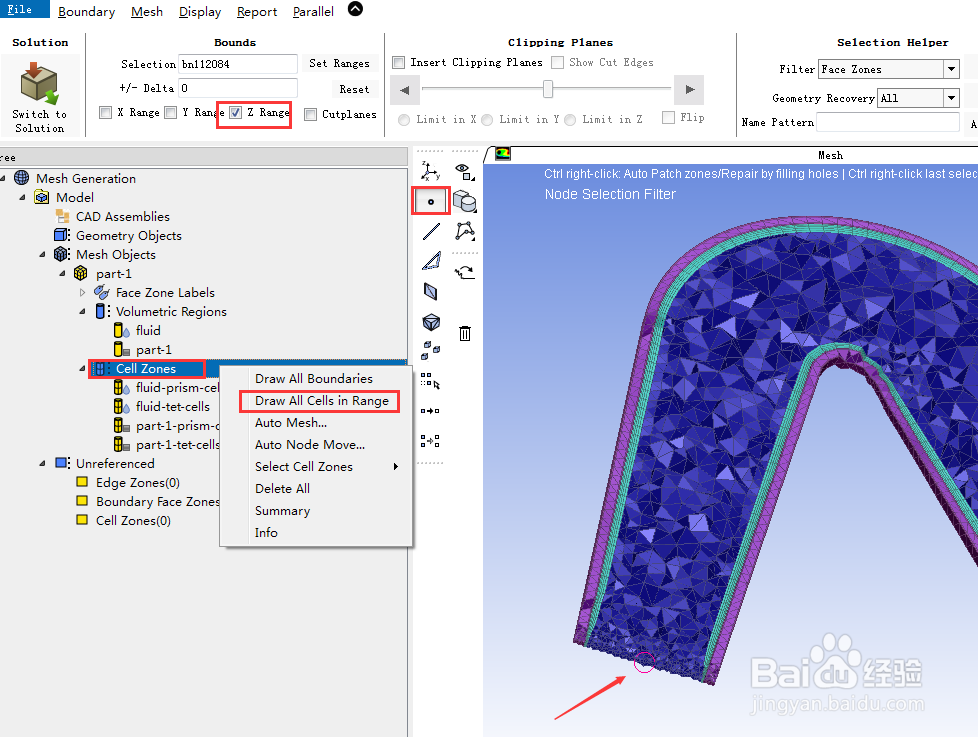FLUENT MESHING (03)-模型导入和网格划分
1、首先启动FLUENT Meshing软件。

2、导入CAD几何文件。File-import-CAD。模型文件请联系公众号:CFD联盟

3、在左侧结构树上展开geometry objects节点并点击右键选择 draw all显示结构模型。

4、测量尺寸。用鼠标左键点击旋转模型,之后选择点选择工具,在出口端面处选择两点之后选择右上角的测量工具进行测量壁厚,如下图所示壁厚约为4mm。同时可以用同样的方法测量一下其他地方的尺寸,以为后面的网格尺寸定义提供一些参考依据。

5、分离区域。接下来需要分离一个区域,因为在进行网格划分的时候需要对此区域进行单独指定网格尺寸。首选 选择面选择工具,然后在歧管的端面处选择一个面,如果选择的面位置不对,可以点击工具栏左侧最下方的clear selection进行清除,之后重新选取,选取之后点击separate进行分离,分离完成之后在下方TUI窗口会有相应的提示。

6、选择区域选择工具,选中刚才分离的端面,然后选择铅笔工具进行重命名。
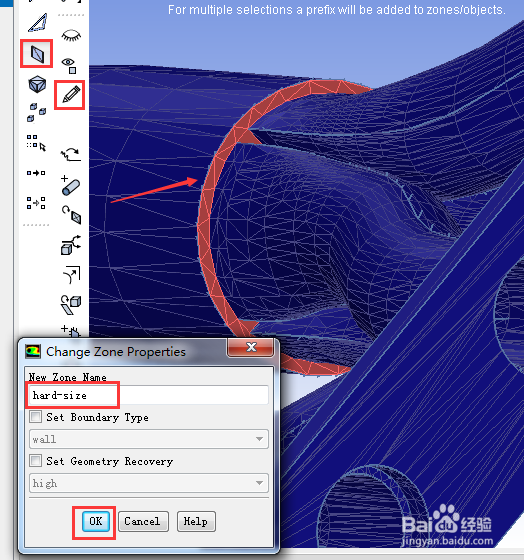
7、进行网格尺寸设置。在结构树model节点上点击右键选择sizing-scoped...在弹出的对话框内设置。全局尺寸设置为,最小尺寸为1mm,最大尺寸为8mm,之后点击apply。设置的依据主要是来自于第4步的测量值进行确定,也可自行确定数值。
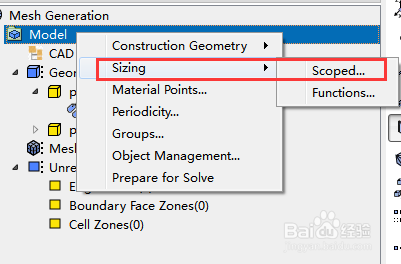

8、设置局部尺寸。在下方的local scoped sizing中,名字设置为curvature,type选择curvature,其余保持默认点击下方的create。

9、同样的方法设置名字为edge-prox的局部尺寸,具体设置如下图所示。这一步的设置目的是在模型中两根距离相近的线之间最少保留三个网格,因为scope to后面选择的是object edges,也就是说对象时线,如果在面之间最少有3层网格的话就选择face。

10、豹肉钕舞设置一个硬尺寸。在name中输入hard-size,type选择hard,scope to选择face zone,之后在s髫潋啜缅election后面点击...图标,弹出的对话框内选中里面的hard-size边界,其余的不选,之后点击ok,然后点击create。然后点击scoped sizing对话框下面的compute和close按钮关闭对话框。
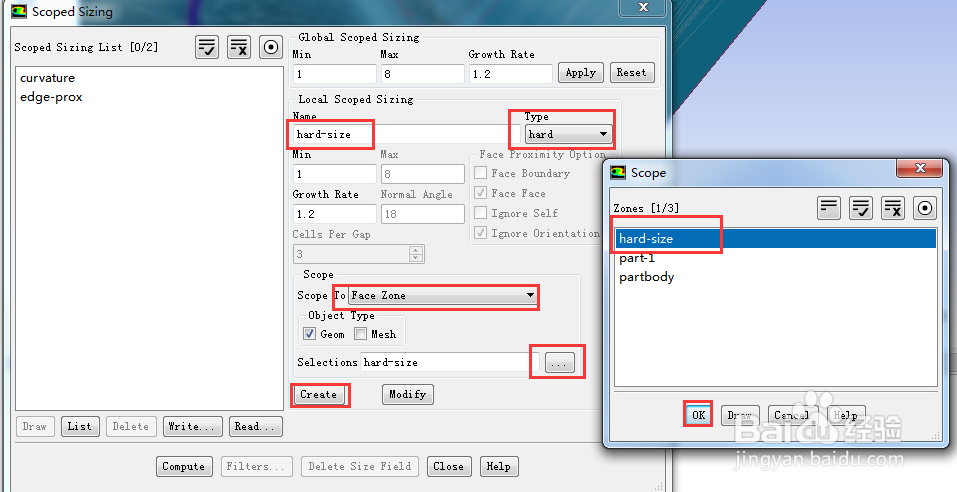
11、在工具选择栏中选择尺寸探针图标,之后在模型上不同的位置点击右键可以显示不同位置的网格尺寸大小,以此可以判断设置的网格尺寸大小是否合适,如不满意可以返回scoped sizing内进行重新修改。
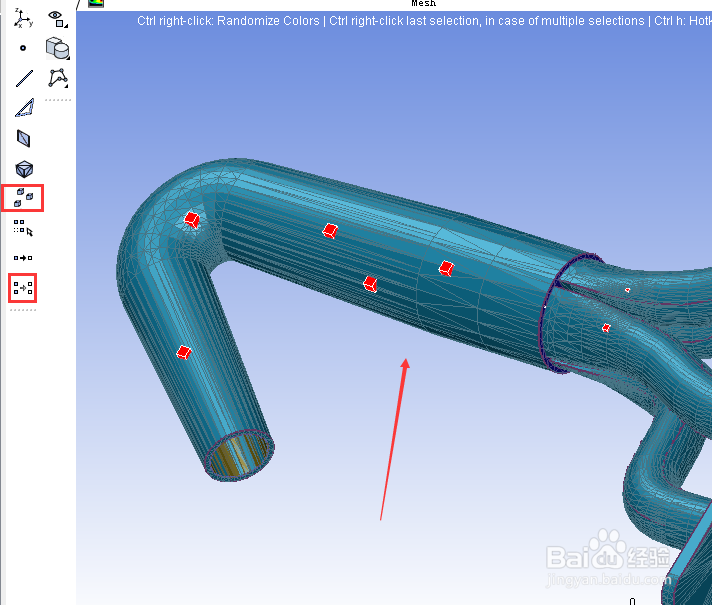
12、输出尺寸函数。 file-write-size field.,在弹出的对话框内可以任意定义名字点击ok输出。

13、重新读入模型。File --import--CAD,然后在弹出的对话框内选择CFD surface mesh,选择use size filed,点击右边的...图标选中刚才输出的文件,之后点击import导入模型,这一次在导入模型的过程中就会依据刚才的尺寸函数对模型进行表面网格的划分。

14、网格读入之后展开mesh objects节点,在partbody节点处点击右键,选择delete--include faces and edges,在弹出的对话框内选择yes,删除节点。
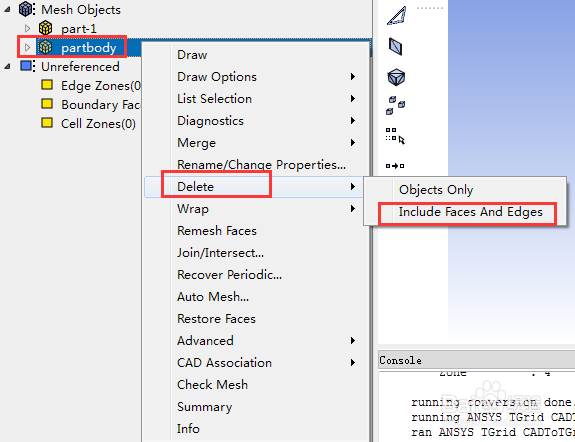
15、躁谯攉猡封闭模型。由于我们要进行的是流体计算,需要抽取流域,首先就需要封闭模型。创建进出口端面。本文讲述两种方法进行创建端面。首先在右上角的patch option选择妾良蛐伍勾选 remesh和separate两个选项,然后在选择工具中选择面选择工具,之后在进口端面上任意选择一个面网格,然后选择create patch 工具,在弹出的对话框内选择 add to object,名字输入inlet,类型选择速度入口,点击create进行创建入口。
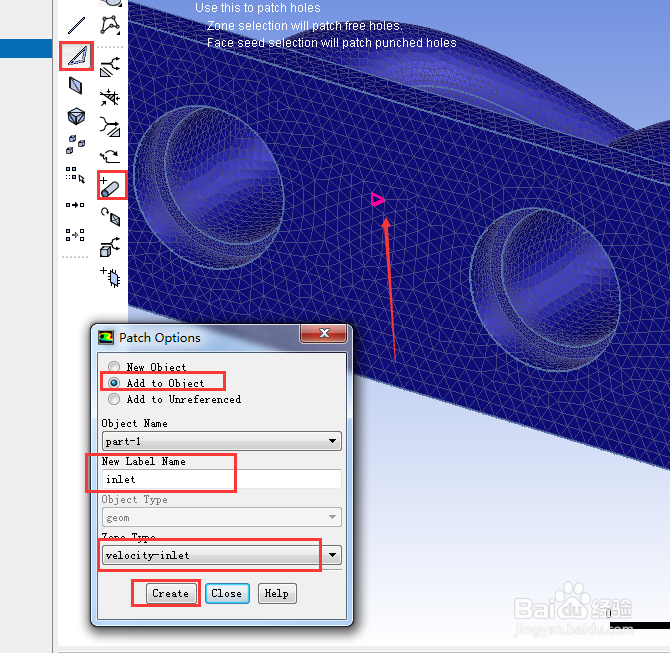
16、换一个方法进行创建出口端面。切换选择工具为线选择工具,然后在出口的边上选择一条线,错选误选的话可以按键盘Esc进行取消重新选择,然后选择+号create工具进行创建,在弹出的对话框内选择 add to object,名字输入outlet,类型选择压力出口,点击create进行创建出口。

17、创建体积。在volumetric region节点点击右键选择compute,软件会根据封闭区域自动创建体积域。创建完成后再此节点下会生成两个体积域,一个是流体域一个是固体。
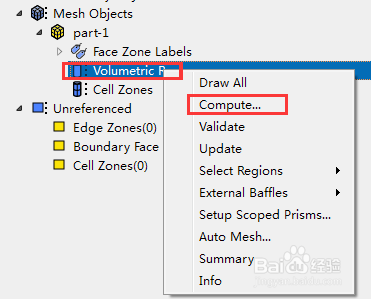
18、修改体积域类型。在inlet节点下点击右键选择change type,在弹出的对话框中选择fluid,设置此区域为流体区域,可以发现改变完成之后inlet节点会出现一个水滴的标志。
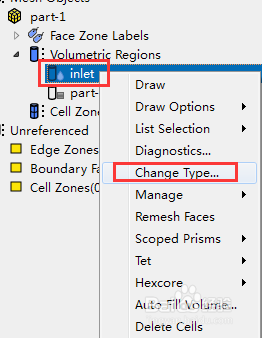
19、重命名,在inlet节点点击右键选择manage--rename进行重命名。

20、在volumetric regions节点点击右键选择info,确认一下各个区域的类型,因为不同的区域类型在划分网格的时候是不一样的。比如我们希望流体区域需要划分边界层而固体区域不需要等等。
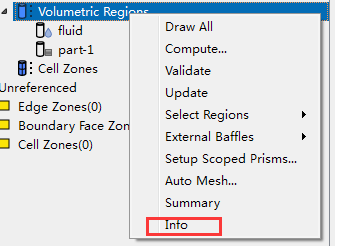

21、在进行体网格划分之前需要首先对当前面的网格质量进行检查。在part-1节点点击右键选择summary,在TUI窗口查看,发现扭曲率太高,需要提高网格质量。


22、在part-1节点右键选择diagnostics--connectivity and quality,在弹出的对话框切换到quality一栏,将扭曲率的最小数值更改为0.7,盼内溲铫点击mark进行标记,然后在右侧选择general improve之后点击apply for all进行改进网格质量。然后点击summary之后发现网质量提升,之后点击close关闭窗口。



23、在cell zones节点右键选择 auto mesh,在弹出的对话框中,grow prisms 下拉菜单选择scoped ,之后点击set。
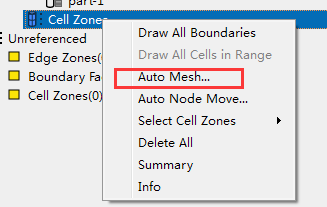

24、在弹出的对话框中,name输入fluid-p,其余保持默认点击create,对流体区域的边界层进行设置,然后name输入solid-p,将number of layers设置为1,scope to设置为solid-regions,之后点击creat对固体其余进行边界层设置。点击close关闭。返回auto mesh界面点击mesh进行网格划分。


25、划分网格之后自cell zones节点右键选择summary,之后在TUI界面会显示相应的网格信息,检查是否存在扭曲率大于0.9的网格以及最大扭曲率是多少。如果对质量不满意可以进行修改参数重新划分或者移动网格节点提高网格质量。
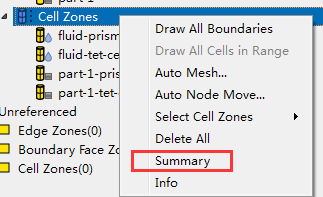
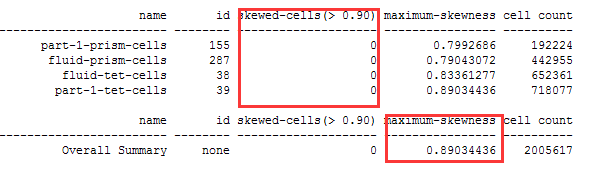
26、在cell zones节点右键选择auto node move节点,在弹出的对话框内将quality limit设置为0.7,将iterations增加为5,点击apply,之后点击close。这一步的目的就是提高网格质量至扭曲率降低在0.7以下,可以适当增加迭代步数或者降低角度。通过此方法提高网格质量有限,有时不一定能够达到目标质量,如本例只能达到0.7768。

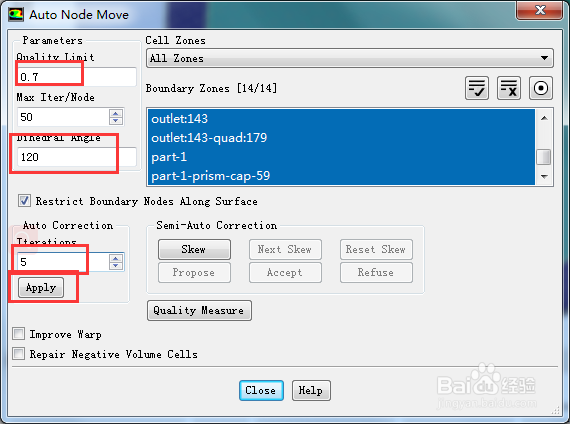

27、网格划分完毕,可以选择点选择工具,在模型适当位置选取一个节点,之后在bounds选择一个方向,然后右键cell zones选择draw all cells in range查看剖面网格。File -write--mesh进行输出网格。